Masz możliwość podniesienia swoich produkcji muzycznych na wyższy poziom, korzystając z zewnętrznego Music Editor od Magix. W tym przewodniku dowiesz się, jak skutecznie edytować próbki, a ja pokażę ci liczne funkcje edytora. Ten przewodnik jest specjalnie zaprojektowany dla użytkowników, którzy chcą skorzystać z zalet zewnętrznego edytora, aby poprawić jakość dźwięku i zintegrować kreatywne efekty.
Najważniejsze wnioski
- Zewnętrzny Music Editor umożliwia głębsze opcje edycji twoich próbek.
- Instalacja edytora może mieć miejsce z wcześniejszej wersji Magix Music Makera.
- Edytor oferuje liczne możliwości efektów do edycji i optymalizacji dźwięku.
Instalacja zewnętrznego edytora muzycznego
Aby używać zewnętrznego Music Editora w Magix, musisz go najpierw zainstalować. Jest to szczególnie istotne, ponieważ najnowsza wersja Magix Music Makers nie zawiera tej funkcji domyślnie.
Przejdź do ustawień programu i wybierz katalogi, aby ustalić ścieżkę do swojego zewnętrznego Audio-edytora. Potrzebujesz Music Editora, który jest dostępny jako oddzielne oprogramowanie. Sprawdź aktualne ustawienia systemu, aby upewnić się, że instalacja przebiegła pomyślnie.
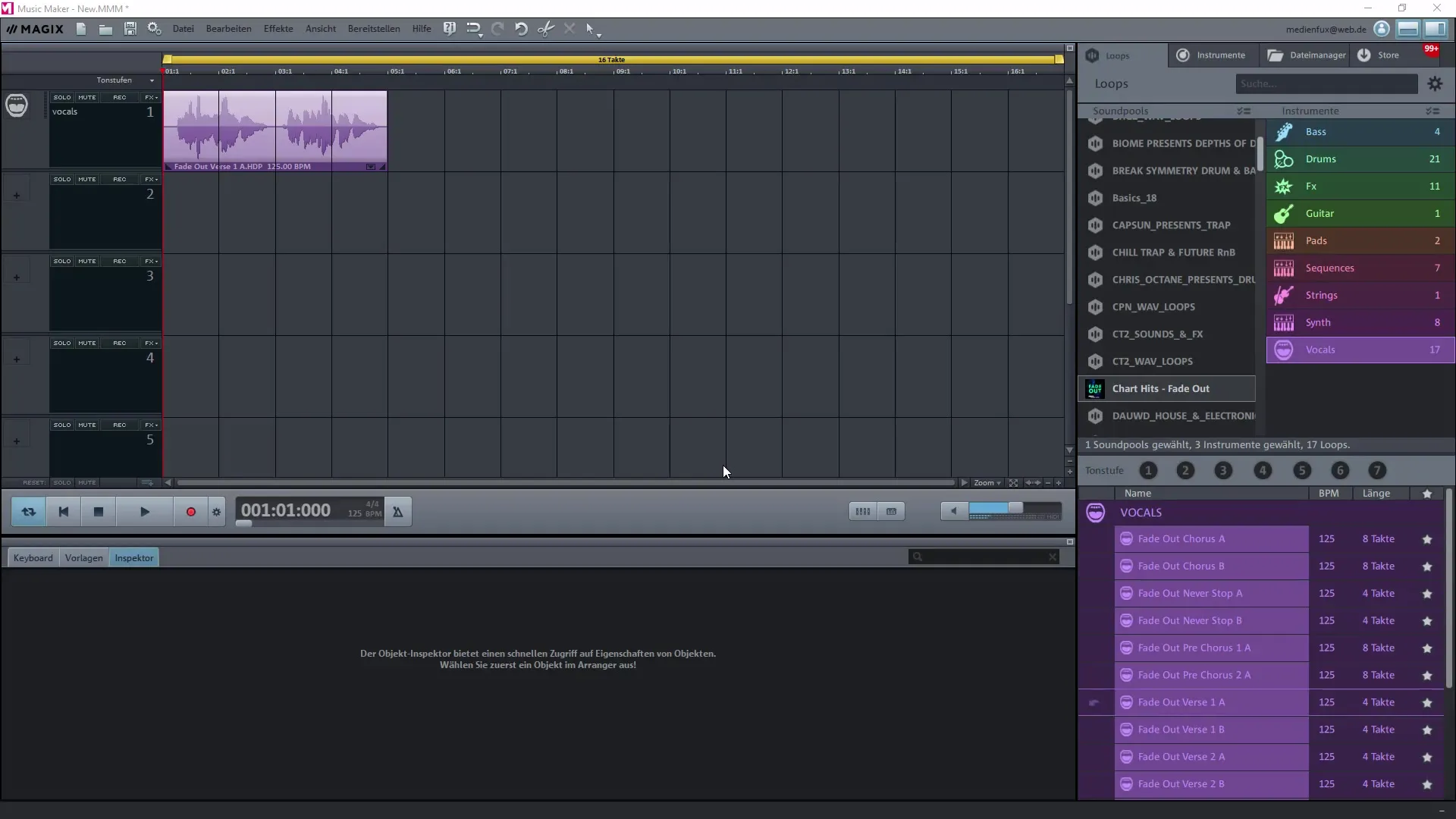
Edycja próbki
Po zainstalowaniu zewnętrznego edytora możesz skutecznie edytować próbki. Wybierz próbkę, którą chcesz dostosować, i kliknij na nią prawym przyciskiem myszy. Wśród dodatkowych opcji znajdziesz możliwość edytowania próbki w zewnętrznym edytorze audio.
Teraz otworzy się twój edytor muzyczny. Tutaj możesz skorzystać z różnych narzędzi edycyjnych, aby poprawić jakość dźwięku i dodać efekty.
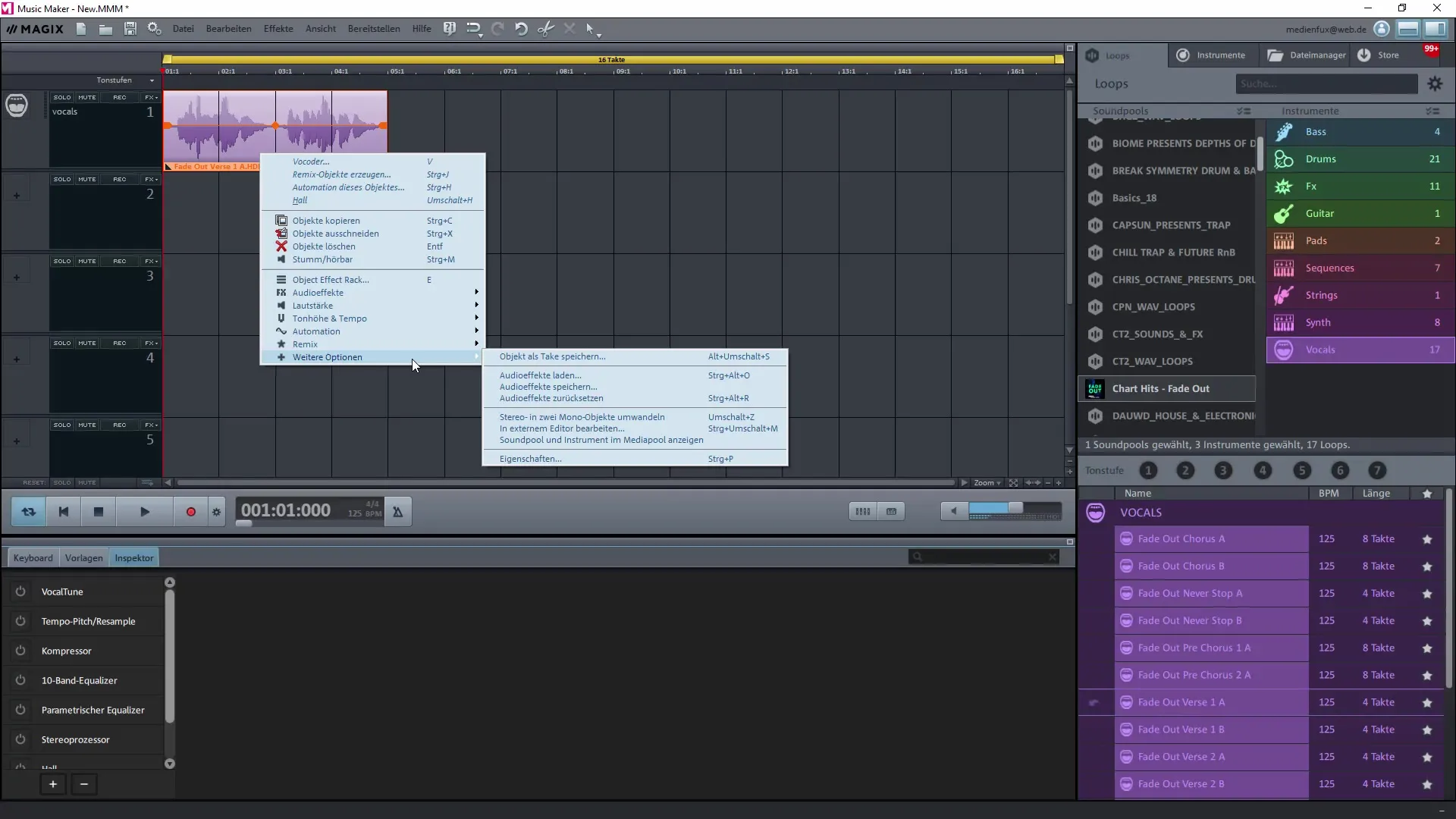
Efekty w zewnętrznym edytorze muzycznym
Zewnętrzny Music Editor oferuje szeroki zestaw efektów, które możesz wykorzystać dla swoich próbek. Należą do nich opcje dynamiczne i equalizer, a także reverb i echo. Możesz również resamplować różne próbki lub dostosować prędkość za pomocą time-stretching.
Eksperymentuj z tymi efektami, aby stworzyć unikalne dźwięki. To oznacza, że możesz dostosować swoje głosy lub teksty według własnych upodobań, co jest szczególnie korzystne dla nagrań głosowych.
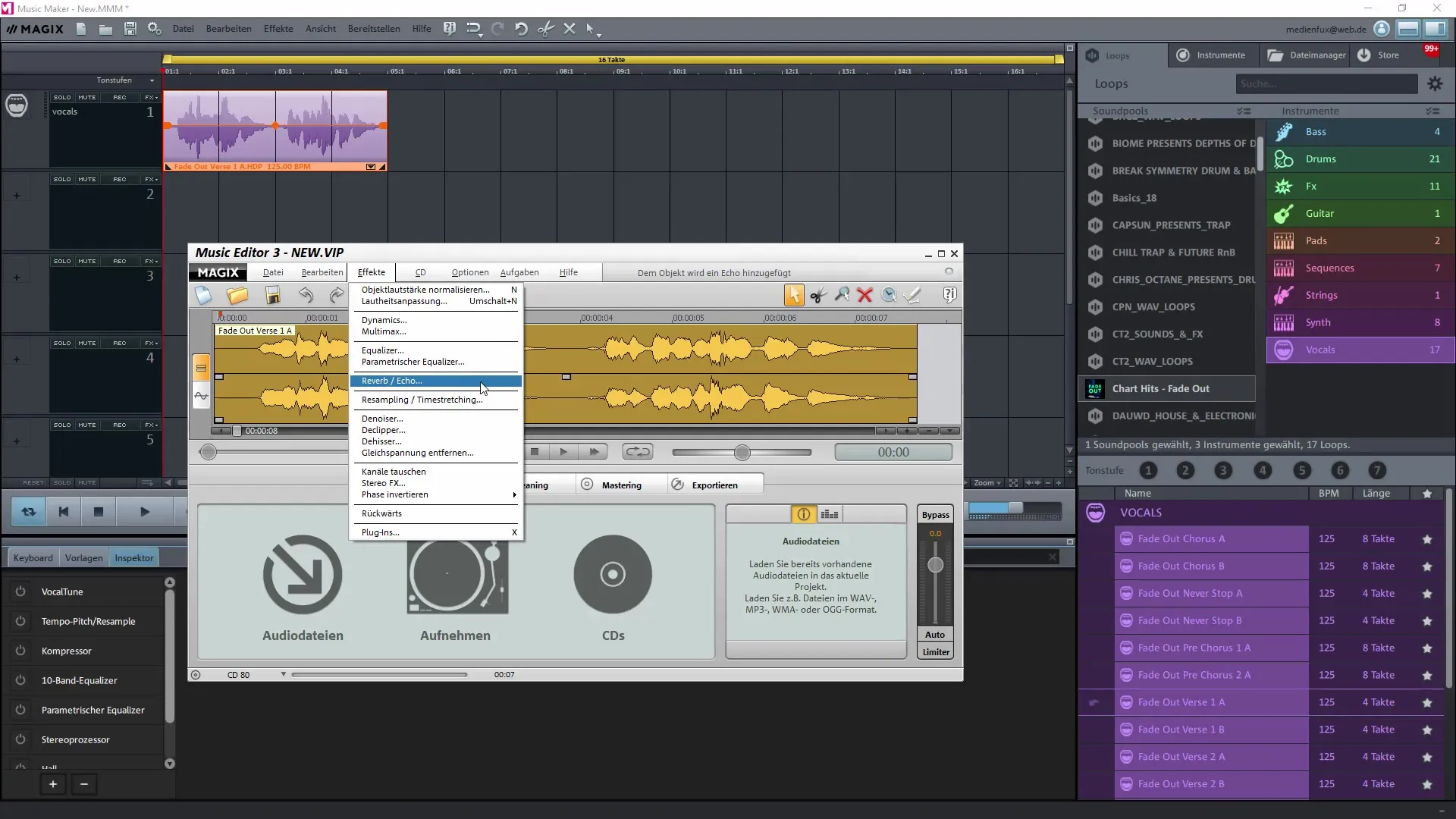
Nagrywanie głosu
Jedną z najprzydatniejszych funkcji edytora jest możliwość bezpośredniego tworzenia nagrań głosowych. Aby to zrobić, przejdź do dialogu nagrywania, który znajdziesz w edytorze. To znacznie ułatwi ci proces nagrywania.
Upewnij się, że mikrofon jest prawidłowo aktywowany. Jaki format nagrania wybierzesz, znacząco wpływa na jakość twojego nagrania głosowego. Opcje domyślne to WAV lub MP3, ale upewnij się, że wybierasz najwyższą jakość, aby uzyskać najlepszy możliwy wynik.
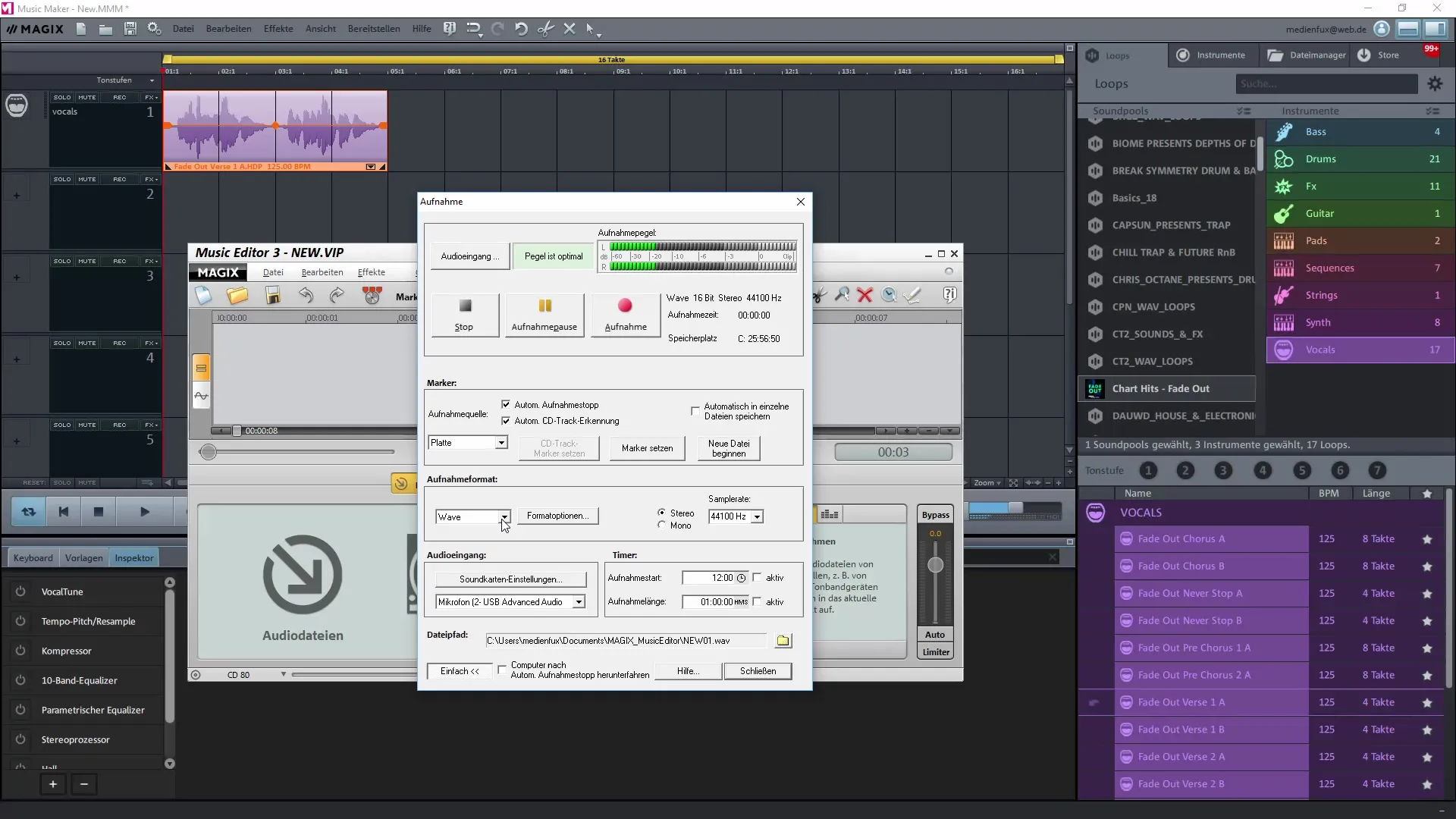
Normalizacja i poprawa dźwięku
Po dokonaniu nagrania głosowego możesz je znormalizować w edytorze, aby podnieść głośność dźwięku. Proces ten sprawia, że głośność nagrania brzmi bardziej jednorodnie, a szum tła jest mniej odczuwalny.
W tym celu wybierz odpowiednią opcję efektów i zastosuj różne filtry, aby zoptymalizować dźwięk. Efekty takie jak usuwanie szumów stałych są bardzo pomocne w dalszym poprawianiu jakości dźwięku.
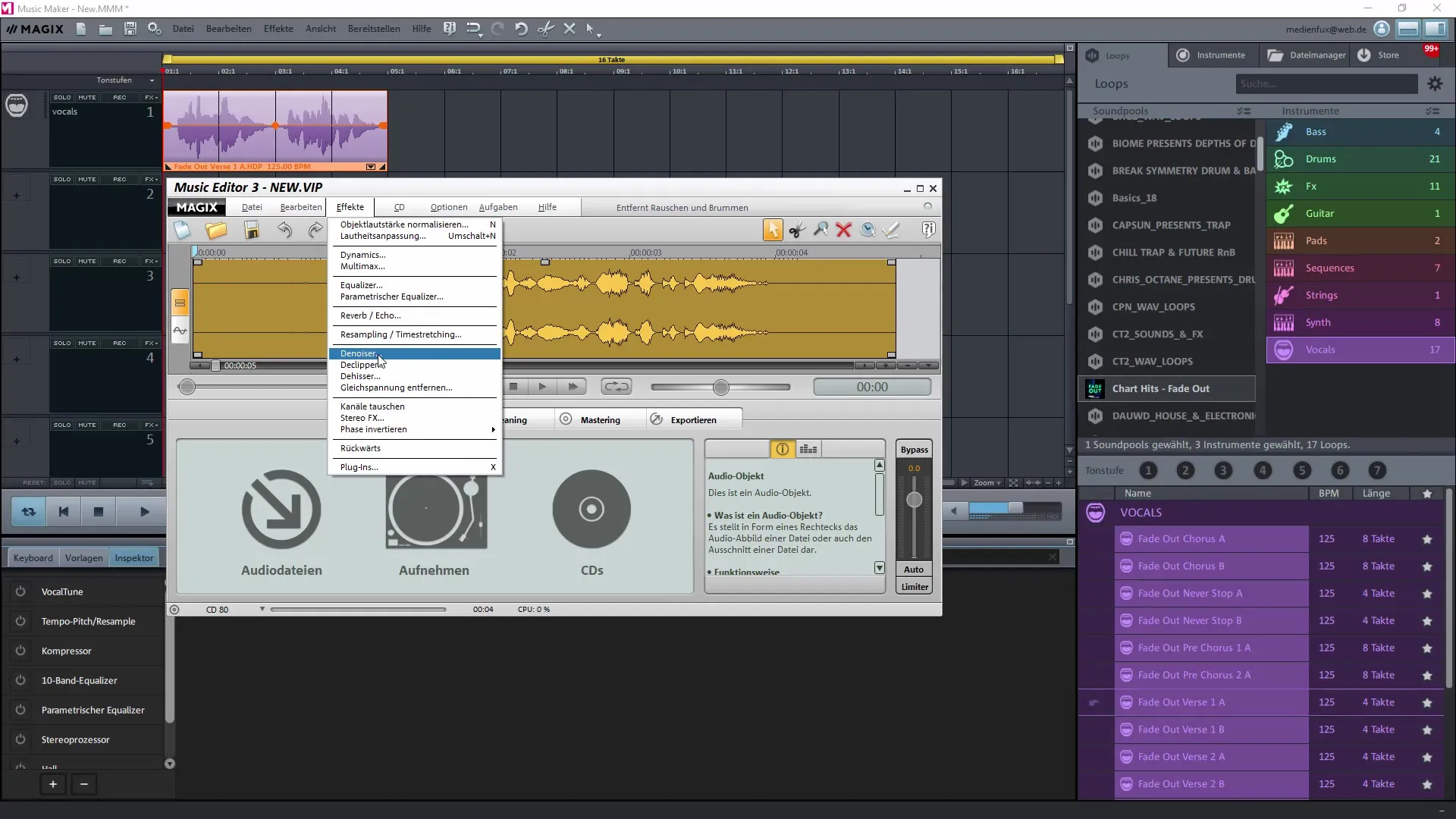
Udoskonalenie i eksport
Gdy twoje edycje są zakończone, wróć do eksportu swoich edytowanych próbek do Magix Music Makera. Tutaj możesz skomponować swoje gotowe utwory lub bezpośrednio włączyć je do swojego projektu. Upewnij się, że dodasz wszystkie niezbędne informacje dotyczące praw autorskich, jeśli planujesz komercyjnie wykorzystać swoją muzykę.
Okno eksportu w edytorze umożliwia zapisanie twoich próbek w różnych formatach, również w najwyższych jakościach.
Podsumowanie – Produkcja muzyki: Zewnętrzny edytor w Magix Music Maker
Teraz wiesz wszystko, co ważne na temat korzystania z zewnętrznego edytora w Magix Music Maker. Edytując swoje próbki i tworząc nagrania głosowe, możesz znacznie wzbogacić swoje projekty muzyczne.
Często zadawane pytania
Jak zainstalować zewnętrzny Music Editor?Możesz zainstalować zewnętrzny Music Editor w razie potrzeby z wcześniejszej wersji Magix Music Makera.
Jak dodać efekty?Wybierz próbkę, kliknij prawym przyciskiem myszy i wybierz bibliotekę efektów.
Czy można nagrywać głos w zewnętrznym edytorze?Tak, możesz nagrywać głos bezpośrednio w zewnętrznym edytorze.
W jakich formatach mogę eksportować moje próbki?Możesz eksportować swoje próbki jako WAV lub MP3, w zależności od potrzeb.
Czy moje próbki są chronione prawem autorskim?Możesz dodać informacje o prawach autorskich przed eksportem i udostępnieniem swoich utworów.


